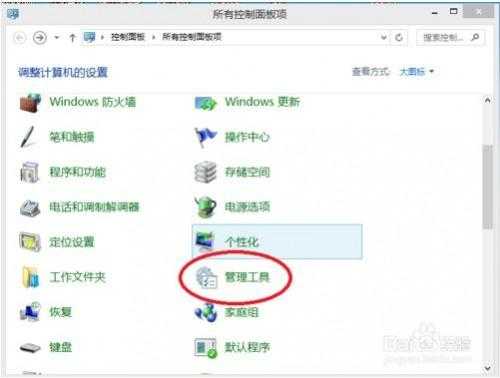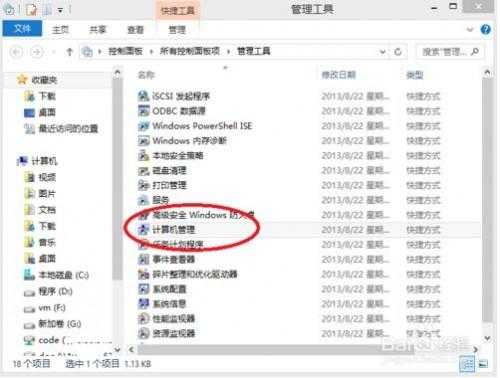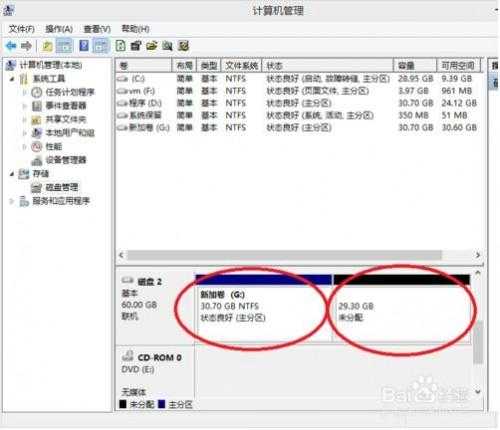windows8系统调整磁盘分区大小的方法
在“计算机管理”界面的左侧功能树中,我们找到“磁盘管理”子项并点击展开。
我们在界面磁盘图形列表中找到需要调整大小的分区,右键弹出菜单,点“压缩卷”: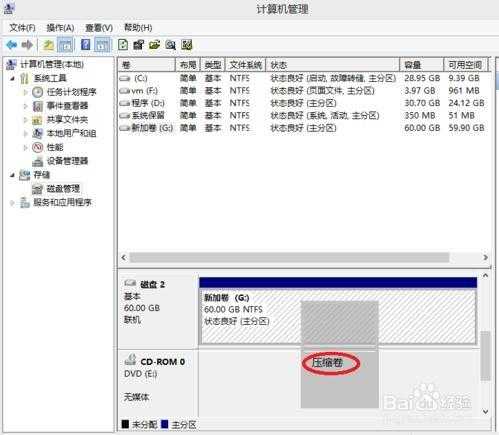
在弹出的界面中,第一行是分区当前的总大小,第二行是当前磁盘的可用空间大小,第三行需要我们输入,也就是计划划出来的新分区大小,这个值的上限是第二行的数值(实际上还要比第二的值要小一些),填写好后,我们点“压缩”执行分区空间重新划分。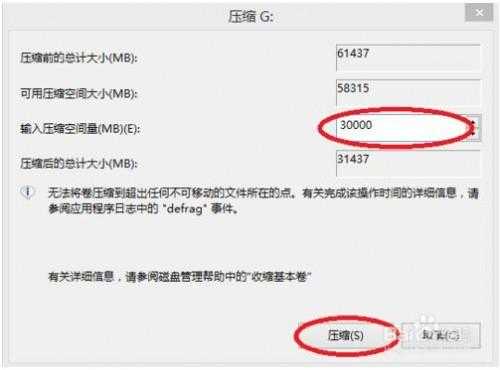
压缩完成后,我们会在磁盘图形列表中看到,原来的大分区现在变成了一个小分区,同时后边还有一个“未分配”的磁盘空间,这个就是上一步划分出来的磁盘空间,可以在上面创建的新分区,当作他用。
广告合作:本站广告合作请联系QQ:858582 申请时备注:广告合作(否则不回)
免责声明:本站资源来自互联网收集,仅供用于学习和交流,请遵循相关法律法规,本站一切资源不代表本站立场,如有侵权、后门、不妥请联系本站删除!
免责声明:本站资源来自互联网收集,仅供用于学习和交流,请遵循相关法律法规,本站一切资源不代表本站立场,如有侵权、后门、不妥请联系本站删除!
暂无评论...
更新日志
2025年01月10日
2025年01月10日
- 小骆驼-《草原狼2(蓝光CD)》[原抓WAV+CUE]
- 群星《欢迎来到我身边 电影原声专辑》[320K/MP3][105.02MB]
- 群星《欢迎来到我身边 电影原声专辑》[FLAC/分轨][480.9MB]
- 雷婷《梦里蓝天HQⅡ》 2023头版限量编号低速原抓[WAV+CUE][463M]
- 群星《2024好听新歌42》AI调整音效【WAV分轨】
- 王思雨-《思念陪着鸿雁飞》WAV
- 王思雨《喜马拉雅HQ》头版限量编号[WAV+CUE]
- 李健《无时无刻》[WAV+CUE][590M]
- 陈奕迅《酝酿》[WAV分轨][502M]
- 卓依婷《化蝶》2CD[WAV+CUE][1.1G]
- 群星《吉他王(黑胶CD)》[WAV+CUE]
- 齐秦《穿乐(穿越)》[WAV+CUE]
- 发烧珍品《数位CD音响测试-动向效果(九)》【WAV+CUE】
- 邝美云《邝美云精装歌集》[DSF][1.6G]
- 吕方《爱一回伤一回》[WAV+CUE][454M]